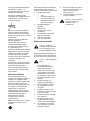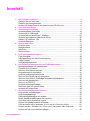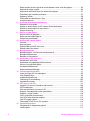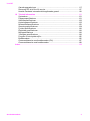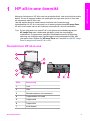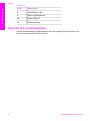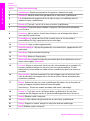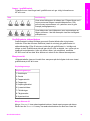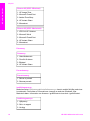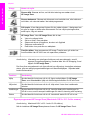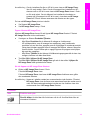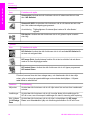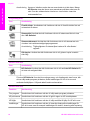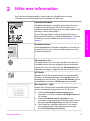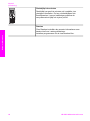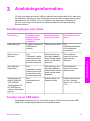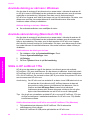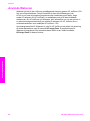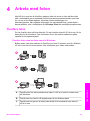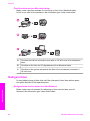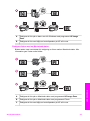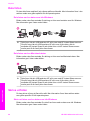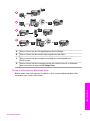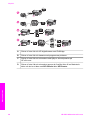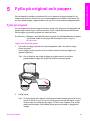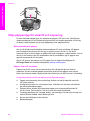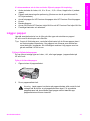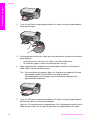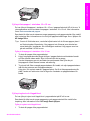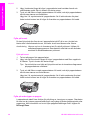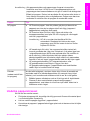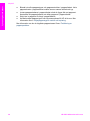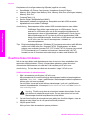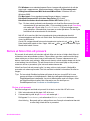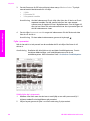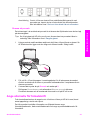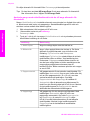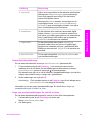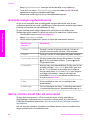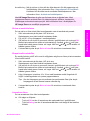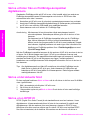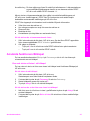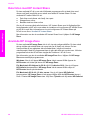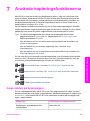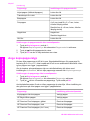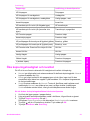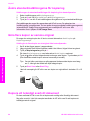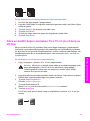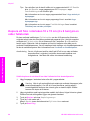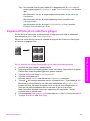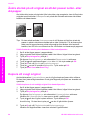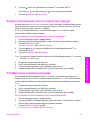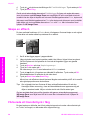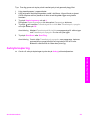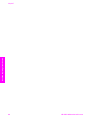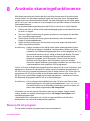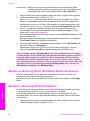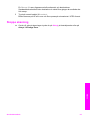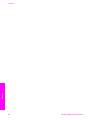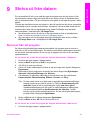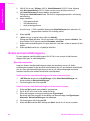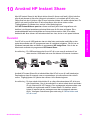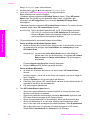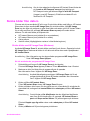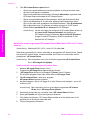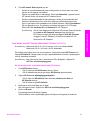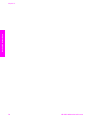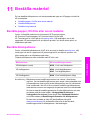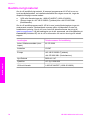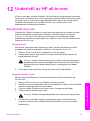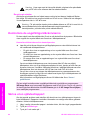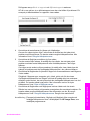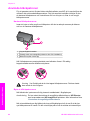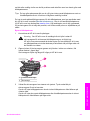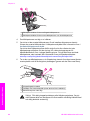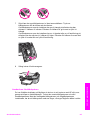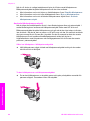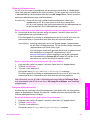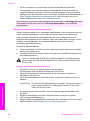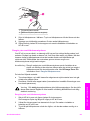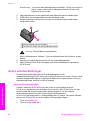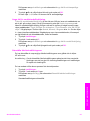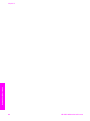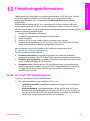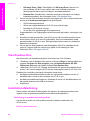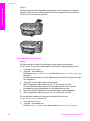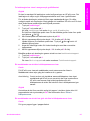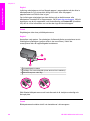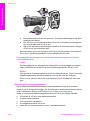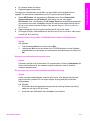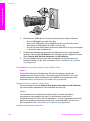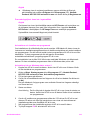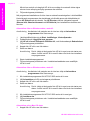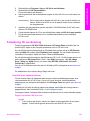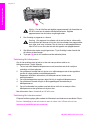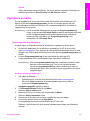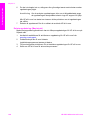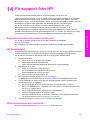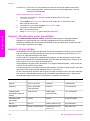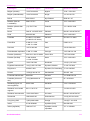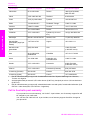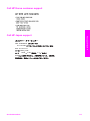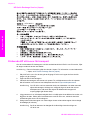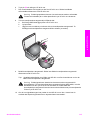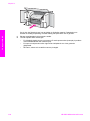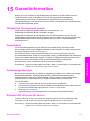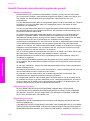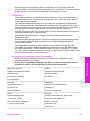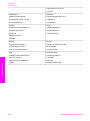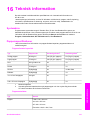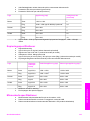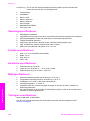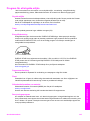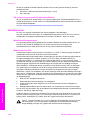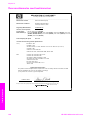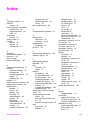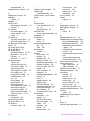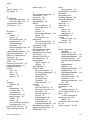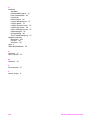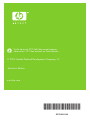HP PSC 2350 All-in-One Printer series Användarmanual
- Typ
- Användarmanual

HP PSC 2350 series all-in-one
Användarhandbok

HP PSC 2350 series all-in-one
Användarhandbok

© Copyright 2004 Hewlett-Packard
Development Company, L.P.
Informationen häri kan ändras utan
föregående meddelande.
Återgivning, bearbetning eller
översättning utan skriftligt tillstånd är
förbjudet, förutom vad som gäller
under upphovsrätten.
Adobes och Acrobats logotyper är
antingen registrerade varumärken
eller varumärken som tillhör Adobe
Systems Incorporated i USA och/eller
i andra länder.
Delar av Copyright © 1989-2004
Palomar Software Inc.
HP PSC 2350 series all-in-one
omfattar skrivardrivrutinsteknik
licensierad från Palomar Software,
Inc. www.palomar.com.
Windows®, Windows NT®, Windows
Me®, Windows XP® och Windows
2000® är registrerade varumärken
som tillhör Microsoft Corporation.
Intel® och Pentium® är registrerade
varumärken som tillhör Intel
Corporation.
Energy Star® och logotypen Energy
Star® är inregistrerade varumärken i
USA och tillhör United States
Environmental Protection Agency.
Utgivningsnummer: Q5786-90194
Second edition
Observera följande
De enda garantierna för HP:s
produkter och tjänster framställs i de
garantier som medföljder dessa
produkter och tjänster. Inget av detta
skall anses utgöra någon extra
garanti. HP kan inte hållas ansvarigt
för tekniska fel, korrekturfel eller
utelämnanden i dokumentet.
Hewlett-Packard ansvarar inte för
oavsiktliga skador eller följdskador i
samband med användning av
dokumentationen eller den
programvara som beskrivs i
dokumentationen.
Obs! Mer information finns i avsnittet
om teknisk information i denna
handbok.
På de flesta håll är det inte tillåtet att
kopiera följande objekt. Om du är
osäker bör du kontrollera med en jurist.
● Myndighetsdokument:
– Pass
– Immigrationsdokument
– Vissa tjänstedokument
– Identifikationsdokument,
ID-kort eller insignier
● Myndighetsstämplar:
Frimärken
Matkuponger
● Checkar eller växlar på
myndigheter
● Penningsedlar, resecheckar
eller postremissväxlar
● Deponeringscertifikat
● Verk med upphovsrätt
Säkerhetsinformation
Varning Utsätt inte
produkten för regn eller fukt
om du vill undvika risk för
brand eller elektriska stötar.
Följ alltid säkerhetsanvisningarna om
du vill minimera risken att skadas på
grund av brand eller elektriska stötar.
Varning Risk för elektriska
stötar
1 Läs noggrant igenom
anvisningsbladet så att du
förstår alla instruktioner.
2 Anslut endast enheten till ett
jordat eluttag när du ansluter
den till elnätet. Om du inte vet
om eluttaget är jordat eller inte
bör du kontrollera det med en
elektriker.
3 Följ alla varningar och
instruktioner på produkten.
4 Dra ur produktens kontakter
från vägguttaget innan du
rengör den.
5 Installera inte eller använd
produkten i närheten av vatten
eller när du är blöt.
6 Installera produkten ordentligt
på en stabil yta.
7 Installera produkten på en
skyddad plats där ingen kan
snava på eller skada kablarna.
8 Om produkten inte fungerar
som den ska bör du läsa om
felsökning i hjälpen.
9 Enheten innehåller inga interna
delar som behöver service. Låt
endast service utföras av
behörig personal.
10 Använd produkten i ett utrymme
med god ventilation.
Varning Denna utrustning
kommer inte att kunna
användas under
strömavbrott.

Innehåll
1 HP all-in-one översikt ..........................................................................................5
Översikt över HP all-in-one ....................................................................................5
Översikt över kontrollpanelen ................................................................................6
Använd HP Image Zone för att göra mer med HP all-in-one ...............................11
2 Hitta mer information ........................................................................................17
3 Anslutningsinformation ....................................................................................19
Anslutningstyper som stöds .................................................................................19
Ansluta via en USB-kabel ....................................................................................19
Använda delning av skrivare i Windows ..............................................................20
Använda skrivardelning (Macintosh OS X) ..........................................................20
Ställa in HP JetDirect 175x ..................................................................................20
Använda Webscan ..............................................................................................22
4 Arbeta med foton ...............................................................................................23
Överföra foton ......................................................................................................23
Redigera foton .....................................................................................................24
Dela foton ............................................................................................................26
Skriva ut foton ......................................................................................................26
5 Fylla på original och papper .............................................................................29
Fylla på original ...................................................................................................29
Välja papperstyp för utskrift och kopiering ...........................................................30
Lägga i papper .....................................................................................................31
Undvika papperstrassel .......................................................................................35
6 Använda ett minneskort eller en PictBridge-kamera ......................................37
Minneskortsfacken och kameraporten .................................................................37
Överföra foton till datorn ......................................................................................38
Skriva ut foton från ett provark .............................................................................39
Ange alternativ för fotoutskrift ..............................................................................41
Använda redigeringsfunktionerna ........................................................................44
Skriva ut foton direkt från ett minneskort .............................................................44
Skriva ut foton från en PictBridge-kompatibel digitalkamera ................................46
Skriva ut det aktuella fotot ...................................................................................46
Skriva ut en DPOF-fil ...........................................................................................46
Använda funktionen Bildspel ...............................................................................47
Dela foton med HP Instant Share ........................................................................48
Använda HP Image Zone ....................................................................................48
7 Använda kopieringsfunktionerna .....................................................................49
Ange storlek på kopiepapper ...............................................................................49
Ange kopiepapperstyp .........................................................................................50
Öka kopieringshastighet och kvalitet ...................................................................51
Ändra standardinställningarna för kopiering ........................................................52
Göra flera kopior av samma original ....................................................................52
Kopiera ett tvåsidigt svartvitt dokument ...............................................................52
Göra en kantfri kopia i storleken 10 x 15 cm (4 x 6 tum) av ett foto .....................53
Kopiera ett foto i storleken 10 x 15 cm (4 x 6 tum) på en sida i fullstorlek ...........54
Kopiera ett foto på en sida flera gånger ...............................................................55
Användarhandbok 1

Ändra storlek på ett original så att det passar Letter- eller A4-papper .................56
Kopiera ett svagt original .....................................................................................56
Kopiera ett dokument som har faxats flera gånger ..............................................57
Förbättra ljusa områden på kopian ......................................................................57
Skapa en affisch ..................................................................................................58
Förbereda ett transfertryck i färg .........................................................................58
Avbryta kopiering .................................................................................................59
8 Använda skanningsfunktionerna .....................................................................61
Skanna till ett program .........................................................................................61
Skicka en skanning till en HP Instant Share-destination ......................................62
Skicka en skanning till ett minneskort ..................................................................62
Stoppa skanning ..................................................................................................63
9 Skriva ut från datorn .......................................................................................... 65
Skriva ut från ett program ....................................................................................65
Ändra skrivarinställningarna ................................................................................66
Stoppa ett utskriftsjobb ........................................................................................67
10 Använd HP Instant Share ..................................................................................69
Översikt ...............................................................................................................69
Komma igång ......................................................................................................70
Skicka bilder med HP all-in-one ...........................................................................70
Skicka bilder från datorn ......................................................................................73
11 Beställa material ................................................................................................77
Beställa papper, OH-film eller annat material ......................................................77
Beställa bläckpatroner .........................................................................................77
Beställa övrigt material ........................................................................................78
12 Underhåll av HP all-in-one ................................................................................79
Rengöra HP all-in-one .........................................................................................79
Kontrollera de ungefärliga bläcknivåerna ............................................................. 80
Skriva ut en självtestrapport ................................................................................80
Använda bläckpatroner ........................................................................................82
Ändra enhetsinställningar ....................................................................................90
13 Felsökningsinformation ....................................................................................93
Innan du ringer HP:s kundsupport .......................................................................93
Visa Readme-filen ...............................................................................................94
Installationsfelsökning .........................................................................................94
Felsökning för användning .................................................................................105
Uppdatera enheten ............................................................................................107
14 Få support från HP ..........................................................................................109
Support och annan information på Internet ........................................................109
HP Kundsupport ................................................................................................109
Hitta serienummer och service-ID .....................................................................109
Support i Nordamerika under garantitiden .........................................................110
Support i övriga världen .....................................................................................110
Call in Australia post-warranty ...........................................................................112
Call HP Korea customer support .......................................................................113
Call HP Japan support .......................................................................................113
Förbereda HP all-in-one för transport ................................................................114
15 Garantiinformation ..........................................................................................117
Giltighetstid för begränsad garanti .....................................................................117
Garantitjänst ......................................................................................................117
2 HP PSC 2350 series all-in-one

Garantiuppgraderingar ....................................................................................... 117
Returnera HP all-in-one för service ...................................................................117
Hewlett-Packards internationella begränsade garanti ........................................ 118
16 Teknisk information ......................................................................................... 121
Systemkrav ........................................................................................................121
Pappersspecifikationer ......................................................................................121
Utskriftsspecifikationer .......................................................................................122
Kopieringsspecifikationer ...................................................................................123
Minneskortsspecifikationer ................................................................................123
Skanningsspecifikationer ...................................................................................124
Fysiska specifikationer ....................................................................................... 124
Elektriska specifikationer ...................................................................................124
Miljöspecifikationer ............................................................................................124
Ytterligare specifikationer ..................................................................................124
Program för att skydda miljön ............................................................................125
Bestämmelser ....................................................................................................126
Överensstämmelse med bestämmelser (EU) ....................................................127
Överensstämmelse med bestämmelser ............................................................128
Index.........................................................................................................................129
Innehåll
Användarhandbok 3

4 HP PSC 2350 series all-in-one

1
HP all-in-one översikt
Många av funktionerna i HP all-in-one kan användas direkt, utan att du behöver starta
datorn. Du kan till exempel snabbt och enkelt göra en kopia eller skriva ut foton från
ett minneskort med HP all-in-one.
I det här kapitlet beskrivs maskinvarans funktioner och funktionerna på
kontrollpanelen för HP all-in-one samt hur du startar programvaran HP Image Zone.
HP all-in-one kanske inte har alla funktioner som beskrivs i den här handboken.
Tips Du kan göra ännu mer med HP all-in-one genom att använda programmet
HP Image Zone som installerades på datorn under den ursprungliga
installationen. Programvaran innehåller förbättrade funktioner för kopiering,
skanning och fotografier samt felsökningstips och produktspecifik hjälp. Mer
information finns i hjälpen för HP Image Zone och i avsnittet Använd HP Image
Zone för att göra mer med HP all-in-one.
Översikt över HP all-in-one
Siffra Beskrivning
1 Lock
2 Glas
3 Minneskortplatser och kameraport
4 Pappersledare för bredd
5 Pappersstöd
6 Pappersfack
7 Kontrollpanel
Användarhandbok 5
HP all-in-one översikt

Siffra Beskrivning
8 Grafikfönstret i färg
9 Bakre rengöringslucka
10 Bakre USB-port
11 Strömanslutning
Översikt över kontrollpanelen
I det här avsnittet beskrivs funktionerna för de olika knappar, lampor och pilar som
finns på kontrollpanelen för HP all-in-one.
Kapitel 1
(fortsättning)
6 HP PSC 2350 series all-in-one
HP all-in-one översikt

Funktioner på kontrollpanelen
Siffra Namn och beskrivning
1 Grafikfönstret i färg: Visar menyer, foton och meddelanden. Grafikfönstret kan
lyftas upp och vinklas så att det syns bättre.
2 På: Slår på och stänger av HP all-in-one. När HP all-in-one är avstängd används
endast minimalt med ström. Om du vill koppla bort strömmen helt och hållet från
HP all-in-one stänger du av enheten och drar ut nätsladden.
Användarhandbok 7
HP all-in-one översikt

Siffra Namn och beskrivning
3
Inställningar: Öppnar menysystemet för rapporter, underhåll och hjälp.
4
Vänsterpil: Minskar värden eller går bakåt när du visar foton i grafikfönstret.
5 OK: Använd den här knappen när du vill välja en meny, en inställning eller ett
värde som visas i grafikfönstret.
6 Zooma ut: Tryck på 1 om du vill se mer av ett foto i grafikfönstret.
7 Knappsats: Ange antal kopior, bläddra i menyerna, visa foton på ett minneskort
och så vidare.
8 Fotomeny: Skriv ut ett foto, överför foton till datorn, se ett bildspel eller dela ut
foton med HP Instant Share.
9 Fotoredigering: Justera ett foto för att visa eller skriva ut. Du kan ställa in
specialeffekter för färg, ljusstyrka och ta bort röda ögon.
10
Skanna till: Ange en skanningsdestination.
11 Kopieringsmenyn: Välj kopieringsalternativ, som antal kopior, pappersstorlek och
papperstyp.
12
Start Svart: Startar en svartvit kopiering.
13
Start Färg: Startar en färgkopiering.
14 Starta skanning: Startar en skanning och skickar den till den destination som du
angav med knappen Skanna till.
15 Provark: Skriver ut ett provark när du har satt i ett minneskort på en kortplats. Ett
provark innehålle miniatyrer av alla foton som finns på minneskortet. Du kan
markera foton på provarket och sedan skriva ut dessa foton genom att skanna in
provarket.
16 Skriv ut foton: Aktiverar funktionen Foto. När knappen lyser är funktionen Foto
vald. Använd den här knappen när du vill skriva ut foton från ett minneskort eller
spara foton på datorn.
17 Rotera: Roterar det foto som visas i grafikfönstret 90 grader. Om du fortsätter att
trycka på knappen fortsätter bilden att rotera 90 grader
Anmärkning Rotera kan endast användas med utskrift i albumläge.
18 Zooma in: Tryck på 5 om du vill förstora bilden i grafikfönstret. Du kan även
använda den här knappen om du vill justera beskärningsrutan när du skriver ut.
19
Nedpil: Bläddrar nedåt i menyerna.
20
Högerpil: Ökar värden eller går framåt när du visar foton i grafikfönstret.
21
Avbryt: Stoppar en utskrift, stänger en meny eller avslutar inställningar.
22
Uppil: Bläddrar uppåt i menyerna.
Kapitel 1
(fortsättning)
8 HP PSC 2350 series all-in-one
HP all-in-one översikt

Ikoner i grafikfönstret
Följande ikoner visas längst ned i grafikfönstret och ger viktig information om
HP all-in-one.
Ikon
Användning
Visar att en bläckpatron är nästan tom. Färgen längst ned i
ikonen motsvarar färgen ovanpå bläckpatronen. Den
gröna ikonen representerar t.ex. patronen som är grön
ovanpå (trefärgspatronen).
Visar bläcknivån i den bläckpatron som representeras av
färgen på ikonen. I det här exemplet visas den trefärgade
pläckpatronen.
Grafikfönstrets skärmsläckare
Grafikfönstrets livslängd förlängs genom att fönstret släcks efter två minuters
inaktivitet. Efter åtta minuters inaktivitet (totalt tio minuter) går grafikfönstret in i
skärmsläckarläge. Efter 60 minuters inaktivitet går grafikfönstret in i viloläge och
stängs av helt. Grafikfönstret slås på igen när du utför en åtgärd, t.ex. trycker på en
knapp på kontrollpanelen, lyfter upp locket, sätter i ett minneskort, använder
HP all-in-one från en dator eller ansluter en enhet till den främre kameraporten.
Menyöversikt
I följande tabeller visas en översikt över menyerna på den högsta nivån som visas i
grafikfönstret på HP all-in-one.
Kopieringsmenyn
Kopieringsmenyn
1. Antal kopior
2. Storlek
3. Pappersstorlek
4. Papperstyp
5. Kopieringskvalitet
6. Ljusare/mörkare
7. Förbättringar
8. Färgintensitet
9. Nya stand.inst.
Menyn Skanna till
Menyn Skanna till visar skanningsdestinationer, bland annat program på datorn.
Därför kan din Skanna till-meny visa andra destinationer än dem som visas här.
Användarhandbok 9
HP all-in-one översikt

Skanna till (USB - Windows)
1. HP Image Zone
2. Microsoft PowerPoint
3. Adobe PhotoShop
4. HP Instant Share
5. Minneskort
Skanna till (USB - Macintosh)
1. JPEG till HP Galleriet
2. Microsoft Word
3. Microsoft PowerPoint
4. HP Instant Share
5. Minneskort
Fotomeny
Fotomeny
1. Utskriftsalternativ
2. Överför till datorn
3. Bildspel
4. HP Instant Share
Provarksmeny
Provarksmeny
1. Skriva ut provark
2. Skanna provark
Inställningsmenyn
Med alternativet Hjälpmeny på installationsmenyn kan du snabbt få hjälp med vissa
huvudavsnitt. Det mesta av informationen visas på en ansluten Windows- eller
Macintosh-dator. Information om ikonerna i grafikfönstret visas dock i grafikfönstret.
Inställningsmenyn
1. Hjälpmeny
2. Skriv ut rapport
3. Verktyg
Kapitel 1
10 HP PSC 2350 series all-in-one
HP all-in-one översikt

Inställningsmenyn
4. Inställningar
Använd HP Image Zone för att göra mer med
HP all-in-one
HP Image Zone installeras på datorn när du konfigurerar HP all-in-one. Mer
information finns i installationshandboken som medföljer enheten.
Åtkomsten till HP Image Zone är olika för olika operativsystem. Om du till exempel
använder en PC som kör Windows nås programmet HP Image Zone från
HP Director. Om du använder en Macintosh som kör OS X V10.1.5 eller senare nås
programmet HP Image Zone från HP Image Zone-fönstret. Oavsett hur du når
programmet fungerar det som startpunkten för programvaran HP Image Zone och
dess tjänster.
Du kan snabbt och enkelt utöka funktionerna på HP all-in-one genom att använda
programmet HP Image Zone. I rutor som denna ges ämnesspecifika tips och praktisk
information.
Nå programmet HP Image Zone (Windows)
Öppna HP Director från skrivbordsikonen, ikonen i systemfältet eller Start-menyn.
Funktionerna för HP Image Zone visas i HP Director.
Så här öppnar du HP Director
1 Gör något av följande:
– Dubbelklicka på ikonen HP Director på Windows-skrivbordet.
– Dubbelklicka på ikonen Hewlett-Packard Digital Imaging Monitor längst till
höger i aktivitetsfältet.
– I aktivitetsfältet klickar du på Start, går till Program eller Alla program,
väljer HP och klickar sedan på HP Director.
2 Om du klickar i rutan Välj enhet visas en lista över installerade enheter.
3 Markera HP all-in-one.
Anmärkning Ikonerna på bilden av HP Director nedan kan se annorlunda ut på din
dator. Ikonerna i HP Director anpassas efter den enhet som är vald.
Om den valda enheten inte har en viss funktion visas inte motsvarande
ikon i HP Director.
Tips Om HP Director inte har några ikoner alls kan ett fel ha uppstått under
installationen. Rätta till det genom att avinstallera HP Image Zone helt med
hjälp av Kontrollpanelen i Windows. Installera sedan om programvaran. Mer
information finns i installationshandboken som medföljde HP all-in-one.
(fortsättning)
Användarhandbok 11
HP all-in-one översikt

Knapp Namn och syfte
Skanna bild: Skannar ett foto, en bild eller teckning som sedan visas i
HP Image Zone.
Skanna dokument: Skannar ett dokument som innehåller text, eller både text
och bilder, och visar det sedan i det valda programmet.
Gör kopior: Visar dialogrutan Kopiera för den valda enheten. I dialogrutan kan
du göra en kopia av bilden eller dokumentet. Du kan välja kopieringskvalitet,
antal kopior, färg och storlek.
HP Image Zone: Visar HP Image Zone, där du kan:
● Visa och redigera bilder
● Skriva ut foton i flera storlekar
● Skapa och skriva ut fotoalbum, brevkort och flygblad
● Skapa en multimedia-CD
●
Dela bilder via e-post eller en webbplats
Överföra bilder: Visar programmet HP Image Transfer som gör att du kan
överföra bilder från HP all-in-one och spara dem på datorn.
Anmärkning Information om ytterligare funktioner och menyalternativ, som till
exempel Programuppdatering, Kreativa idéer och HP Shopping, finns i
hjälpen för HP Image Zone.
Det finns även menyalternativ och listor där du kan välja enhet, kontrollera enhetens
status, göra en mängd programinställningar och läsa direkthjälpen. I följande tabell
beskrivs alternativen.
Funktion
Användning
Hjälp Använd den här funktionen när du vill öppna onlinehjälpen för HP Image
Zone, som tillhandahåller hjälp och felsökningsinformation för HP all-in-one.
Välj enhet Använd den här funktionen när du vill välja enhet i listan över installerade
enheter.
Inställningar Använd den här funktionen när du vill visa eller ändra olika inställningar för
HP all-in-one, som till exempel inställningar för utskrift, skanning eller kopiering.
Status Använd den här funktionen när du vill visa aktuell status för HP all-in-one.
Öppna programmet HP Image Zone (Macintosh OS X v10.1.5 eller senare)
Anmärkning Macintosh OS X v10.2.1 och v10.2.2 stöds ej.
När du installerar HP Image Zone placeras ikonen för HP Image Zone i Dock.
Kapitel 1
12 HP PSC 2350 series all-in-one
HP all-in-one översikt

Anmärkning Om du installerar fler än en HP all-in-one visas en HP Image Zone-
ikon för varje enhet i Dock. Om du till exempel har installerat en HP-
skanner och en HP all-in-one visas två HP Image Zone-ikoner i Dock -
en för varje enhet. Om du däremot har installerat två enheter av
samma typ (till exempel två HP all-in-one), visas bara en HP Image
Zone-ikon i Dock. Ikonen motsvarar alla enheter av den typen.
Du kan nå HP Image Zone på ett av två sätt:
● Via fönstret HP Image Zone
● Via HP Image Zone-menyn i Dock
Öppna fönstret HP Image Zone
Markera HP Image Zone-ikonen för att öppna HP Image Zone-fönstret. Fönstret
HP Image Zone har två huvudelement:
● Visningen av flikarna Produkter/Tjänster
– Med fliken Produkter får du åtkomst till många av funktionerna i
HP:s bildprodukter, som till exempel en snabbmeny med installerade
produkter och en lista över uppgifter som är tillgängliga för markerad produkt.
Listan kan inkludera uppgifter som till exempel att kopiera, skanna, faxa eller
överföra bilder. Om du klickar på en uppgift öppnas ett program som hjälper
dig med den uppgiften.
– Med fliken Tjänster får du åtkomst till bildhanteringsprogram där du kan visa,
redigera, hantera och dela dina bilder.
● Textfältet Sök i hjälpen för HP Image Zone
Textfältet Sök i hjälpen för HP Image Zone gör att du kan söka i hjälpen för
HP Image Zone med nyckelord eller fraser.
Så här öppnar du HP Image Zone-fönstret
➔
Klicka på HP Image Zone-ikonen i Dock.
Fönstret HP Image Zone visas.
Fönstret HP Image Zone visar bara de HP Image Zone-funktioner som gäller
den markerade enheten.
Anmärkning Ikonerna i tabellen nedan kan se annorlunda ut på din dator. Fönstret
HP Image Zone visar de ikoner som associeras med den enhet som är
vald. Om den markerade enheten inte har en viss funktion visas inte
motsvarande ikon i HP Image Zone-fönstret.
Produkter
Ikon Funktion och syfte
Överför bilder: Använd den här funktionen när du vill överföra bilder från ett
minneskort till datorn.
Användarhandbok 13
HP all-in-one översikt

Produkter
Ikon Funktion och syfte
Skanna bild: Använd den här funktionen när du vill skanna en bild och visa
den i HP Galleriet.
Skanna till OCR: Använd den här funktionen när du vill skanna text och visa
den i det valda textredigeringsprogrammet.
Anmärkning Tillgängligheten för denna tjänst varierar för olika länder/
regioner.
Gör kopior: Använd den här funktionen när du vill göra en kopia i svartvitt
eller färg.
Tjänster
Ikon Funktion och syfte
HP Galleriet: Använd den här funktionen när du vill använda HP Galleriet för
att visa och redigera bilder.
HP Image Print: Använd denna funktion för att skriva ut bilder från ett album
med en av flera tillgängliga mallar.
HP Instant Share: Använd den här funktionen när du vill öppna programmet
HP Instant Share.
Förutom ikonerna finns det även många meny- och listalternativ där du kan välja
enhet, göra en mängd programinställningar och använda direkthjälpen. I följande
tabell beskrivs alternativen.
Funktion
Användning
Välj enhet Använd den här funktionen när du vill välja enhet från en lista över installerade
enheter.
Inställningar Använd den här funktionen när du vill visa eller ändra olika inställningar för
HP all-in-one, som till exempel inställningar för utskrift, skanning eller kopiering.
Sök i hjälpen
för HP Image
Zone
Använd den här funktionen när du vill söka i onlinehjälpen för HP Image
Zone, som tillhandahåller hjälp och felsökningsinformation för HP all-in-one.
Kapitel 1
(fortsättning)
14 HP PSC 2350 series all-in-one
HP all-in-one översikt

Visa HP Image Zone-menyn i Dock
HP Image Zone-menyn i Dock är en genväg till HP Image Zone-tjänster. Dock-
menyn visar automatiskt alla de applikationer som finns tillgängliga i HP Image Zone-
fönstret på fliken Tjänster. Du kan även ange HP Image Zone-inställningar för att
lägga till ytterligare alternativ i menyn, som till exempel åtgärder från fliken Produkter
eller hjälpen för HP Image Zone.
Så här visar du HP Image Zone-menyn i Dock
➔
Gör något av följande:
– Ange antingen HP Galleriet eller iPhoto som standardprogram för
fotohantering.
– Ange ytterligare alternativ för standardprogram för fotohantering.
– Anpassa listan med alternativ som visas i HP Image Zone-menyn i Dock.
Öppna HP Image Zone (Macintosh OS före X v10.1.5)
Anmärkning Macintosh OS 9 v9.1.5 och senare v9.2.6 och senare stöds.
Macintosh OS X v10.0 och v10.0.4 stöds inte.
HP Director är startpunkten för HP Image Zone. Beroende på funktionerna för
HP all-in-one kan du starta funktioner som till exempel skanna, kopiera eller överföra
bilder från en digitalkamera eller ett minneskort med HP Director. Du kan även
använda HP Director för att öppna HP Galleriet för att visa, ändra och hantera bilder
på datorn.
Starta HP Director med någon av följande metoder. Dessa metoder gäller för
Macintosh OS.
● Macintosh OS X: HP Director startas automatiskt under installationen av
HP Image Zone och HP Director-ikonen skapas i Dock för enheten. Så här visar
du HP Director-menyn:
Klicka på HP Director-ikonen för enheten i Dock.
Menyn för HP Director visas.
Anmärkning Om du installerar flera HP-enheter av olika typ (till exempel en
HP all-in-one, en kamera och en skanner) visas en
HP Director-ikon för varje typ av enhet i Dock. Om du
däremot installerar två enheter av samma typ (till exempel om
du har en bärbar dator som du ansluter till två olika
HP all-in-one-enheter - en på arbetet och en hemma), visas
bara en HP Director-ikon i Dock.
● Macintosh OS 9: HP Director är ett fristående program som måste startas innan
dess funktioner kan användas. Starta HP Director med någon av följande
metoder:
– Dubbelklicka på aliasnamnet för HP Director på skrivbordet.
– Dubbelklicka på aliasnamnet för HP Director i mappen
Applications:Hewlett-Packard: HP Photo and Imaging Software.
I HP Director visas bara de knappar som gäller den markerade enheten.
Användarhandbok 15
HP all-in-one översikt

Anmärkning Ikonerna i tabellen nedan kan se annorlunda ut på din dator. Menyn
HP Director visar de ikoner som associeras med den enhet som är
vald. Om den valda enheten inte har en viss funktion visas inte
motsvarande ikon.
Programåtgärder
Ikon Användning
Överför bilder: Använd den här funktionen när du vill överföra bilder från ett
minneskort till datorn.
Skanna bild: Använd den här funktionen när du vill skanna en bild och visa
den i HP Galleriet.
Skanna dokument: Använd den här funktionen när du vill skanna text och
visa den i det valda textredigeringsprogrammet.
Anmärkning Tillgängligheten för denna tjänst varierar för olika länder/
regioner.
Gör kopior: Använd den här funktionen när du vill göra en kopia i svartvitt
eller färg.
Hantera och dela
Ikon Användning
HP Galleriet: Använd den här funktionen när du vill använda HP Galleriet för
att visa och redigera bilder.
Förutom HP Galleriet finns det även många meny- och listalternativ utan ikoner, där
du kan välja andra program på datorn, ändra inställningar för HP all-in-one och
använda direkthjälpen. I följande tabell beskrivs alternativen.
Hantera och dela
Funktion Användning
Fler program
Använd den här funktionen när du vill välja andra program på datorn.
HP på Internet
Använd den här funktionen när du vill gå till någon av HP:s webbplatser.
HP Hjälp
Använd den här funktionen när du vill välja en källa till hjälp för HP all-in-one.
Inställningar Använd den här funktionen när du vill visa eller ändra olika inställningar för
HP all-in-one, som till exempel inställningar för utskrift, skanning eller kopiering.
Kapitel 1
16 HP PSC 2350 series all-in-one
HP all-in-one översikt

2
Hitta mer information
Det finns flera informationskällor, både tryckta och i digitalt format, som ger
information om hur du konfigurerar och använder HP all-in-one.
Installationshandbok
Installationshandboken innehåller instruktioner för hur du
installerar och konfigurerar HP all-in-one samt hur du
installerar tillhörande programvara. Var noga med att utföra
alla steg i korrekt ordningsföljd.
Om du stöter på problem under konfigurationen ska du
läsa avsnittet Felsökning i installationshandboken, avsnittet
Felsökning i denna handbok eller gå till www.hp.com/
support.
HP Photosmart
2600 series printer
User Guide
Användarhandbok
Användarhandboken innehåller information om hur du kan
använda HP all-in-one, inklusive felsökningstips och steg
för steg-instruktioner.
HP Image Zone Tour
HP Image Zone Tour är ett roligt, interaktivt sätt att få en
kortfattad översikt över den programvara som inkluderas
med HP all-in-one. Du får lära dig hur HP Image Zone kan
hjälpa dig att redigera, organisera och skriva ut dina foton.
HP Direktör
Med HP Director får du enkel åtkomst till programvarans
funktioner, standardinställningar, statusmeddelanden och
direkthjälp för din HP-enhet. Du startar HP Director genom
att dubbelklicka på ikonen HP Director på skrivbordet.
HP Image Zone – Hjälp
Hjälpen för HP Image Zone innehåller utförlig information
om hur du använder programvaran för HP all-in-one.
● Avsnittet Visa steg för steg-anvisningar ger
information om hur du använder HP Image Zone med
HP-enheter.
● Avsnittet Undersök vad du kan göra ger mer
information om de praktiska och kreativa saker som du
kan göra med HP Image Zone och dina HP-enheter.
● Om du behöver ytterligare hjälp eller vill se om det
finns uppdateringar för programvaran kan du läsa
avsnittet Felsökning och support.
Användarhandbok 17
Hitta mer information
Sidan laddas...
Sidan laddas...
Sidan laddas...
Sidan laddas...
Sidan laddas...
Sidan laddas...
Sidan laddas...
Sidan laddas...
Sidan laddas...
Sidan laddas...
Sidan laddas...
Sidan laddas...
Sidan laddas...
Sidan laddas...
Sidan laddas...
Sidan laddas...
Sidan laddas...
Sidan laddas...
Sidan laddas...
Sidan laddas...
Sidan laddas...
Sidan laddas...
Sidan laddas...
Sidan laddas...
Sidan laddas...
Sidan laddas...
Sidan laddas...
Sidan laddas...
Sidan laddas...
Sidan laddas...
Sidan laddas...
Sidan laddas...
Sidan laddas...
Sidan laddas...
Sidan laddas...
Sidan laddas...
Sidan laddas...
Sidan laddas...
Sidan laddas...
Sidan laddas...
Sidan laddas...
Sidan laddas...
Sidan laddas...
Sidan laddas...
Sidan laddas...
Sidan laddas...
Sidan laddas...
Sidan laddas...
Sidan laddas...
Sidan laddas...
Sidan laddas...
Sidan laddas...
Sidan laddas...
Sidan laddas...
Sidan laddas...
Sidan laddas...
Sidan laddas...
Sidan laddas...
Sidan laddas...
Sidan laddas...
Sidan laddas...
Sidan laddas...
Sidan laddas...
Sidan laddas...
Sidan laddas...
Sidan laddas...
Sidan laddas...
Sidan laddas...
Sidan laddas...
Sidan laddas...
Sidan laddas...
Sidan laddas...
Sidan laddas...
Sidan laddas...
Sidan laddas...
Sidan laddas...
Sidan laddas...
Sidan laddas...
Sidan laddas...
Sidan laddas...
Sidan laddas...
Sidan laddas...
Sidan laddas...
Sidan laddas...
Sidan laddas...
Sidan laddas...
Sidan laddas...
Sidan laddas...
Sidan laddas...
Sidan laddas...
Sidan laddas...
Sidan laddas...
Sidan laddas...
Sidan laddas...
Sidan laddas...
Sidan laddas...
Sidan laddas...
Sidan laddas...
Sidan laddas...
Sidan laddas...
Sidan laddas...
Sidan laddas...
Sidan laddas...
Sidan laddas...
Sidan laddas...
Sidan laddas...
Sidan laddas...
Sidan laddas...
Sidan laddas...
Sidan laddas...
Sidan laddas...
Sidan laddas...
Sidan laddas...
Sidan laddas...
Sidan laddas...
Sidan laddas...
-
 1
1
-
 2
2
-
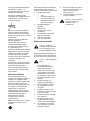 3
3
-
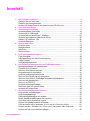 4
4
-
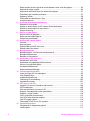 5
5
-
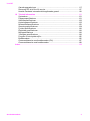 6
6
-
 7
7
-
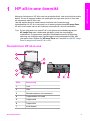 8
8
-
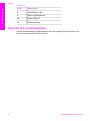 9
9
-
 10
10
-
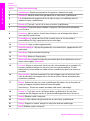 11
11
-
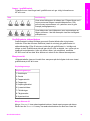 12
12
-
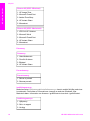 13
13
-
 14
14
-
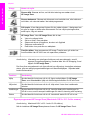 15
15
-
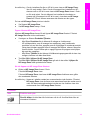 16
16
-
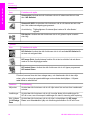 17
17
-
 18
18
-
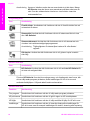 19
19
-
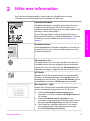 20
20
-
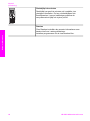 21
21
-
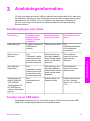 22
22
-
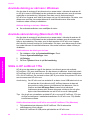 23
23
-
 24
24
-
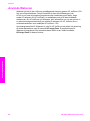 25
25
-
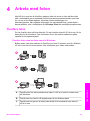 26
26
-
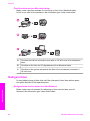 27
27
-
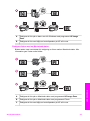 28
28
-
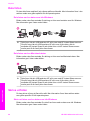 29
29
-
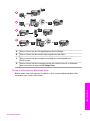 30
30
-
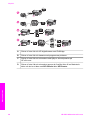 31
31
-
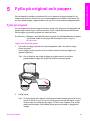 32
32
-
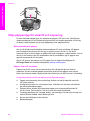 33
33
-
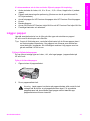 34
34
-
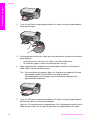 35
35
-
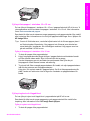 36
36
-
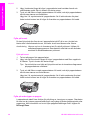 37
37
-
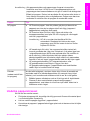 38
38
-
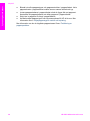 39
39
-
 40
40
-
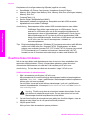 41
41
-
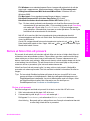 42
42
-
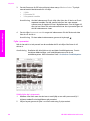 43
43
-
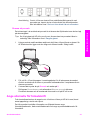 44
44
-
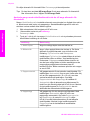 45
45
-
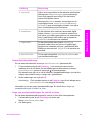 46
46
-
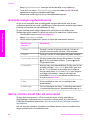 47
47
-
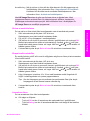 48
48
-
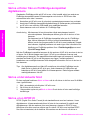 49
49
-
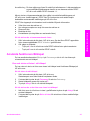 50
50
-
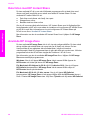 51
51
-
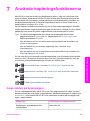 52
52
-
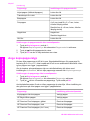 53
53
-
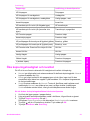 54
54
-
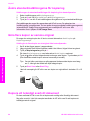 55
55
-
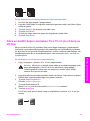 56
56
-
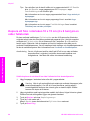 57
57
-
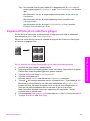 58
58
-
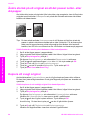 59
59
-
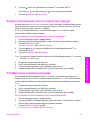 60
60
-
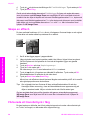 61
61
-
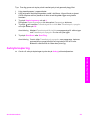 62
62
-
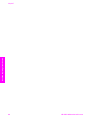 63
63
-
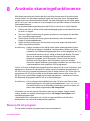 64
64
-
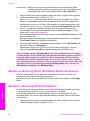 65
65
-
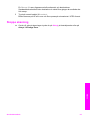 66
66
-
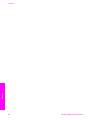 67
67
-
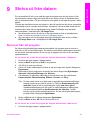 68
68
-
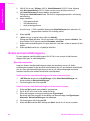 69
69
-
 70
70
-
 71
71
-
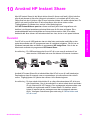 72
72
-
 73
73
-
 74
74
-
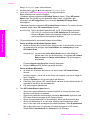 75
75
-
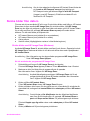 76
76
-
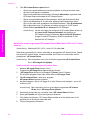 77
77
-
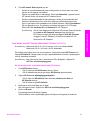 78
78
-
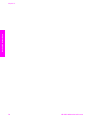 79
79
-
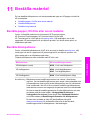 80
80
-
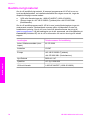 81
81
-
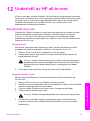 82
82
-
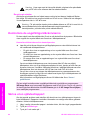 83
83
-
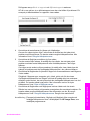 84
84
-
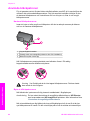 85
85
-
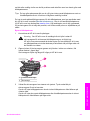 86
86
-
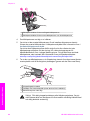 87
87
-
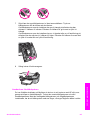 88
88
-
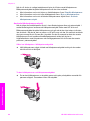 89
89
-
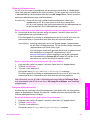 90
90
-
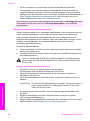 91
91
-
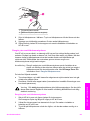 92
92
-
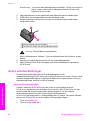 93
93
-
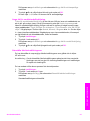 94
94
-
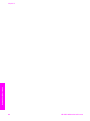 95
95
-
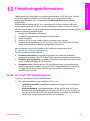 96
96
-
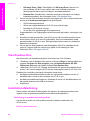 97
97
-
 98
98
-
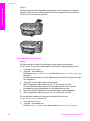 99
99
-
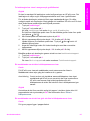 100
100
-
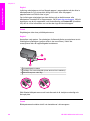 101
101
-
 102
102
-
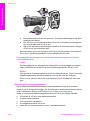 103
103
-
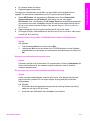 104
104
-
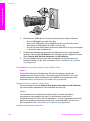 105
105
-
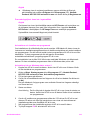 106
106
-
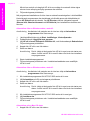 107
107
-
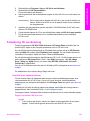 108
108
-
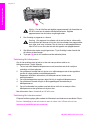 109
109
-
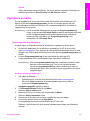 110
110
-
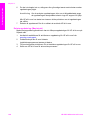 111
111
-
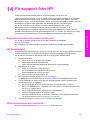 112
112
-
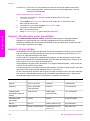 113
113
-
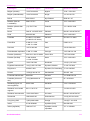 114
114
-
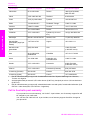 115
115
-
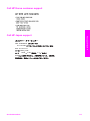 116
116
-
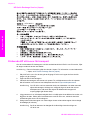 117
117
-
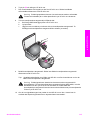 118
118
-
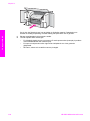 119
119
-
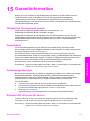 120
120
-
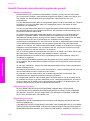 121
121
-
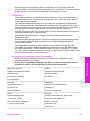 122
122
-
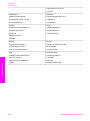 123
123
-
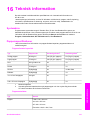 124
124
-
 125
125
-
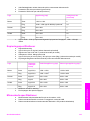 126
126
-
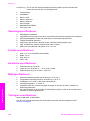 127
127
-
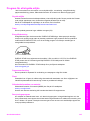 128
128
-
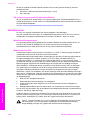 129
129
-
 130
130
-
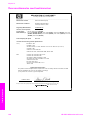 131
131
-
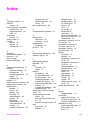 132
132
-
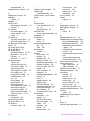 133
133
-
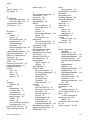 134
134
-
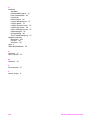 135
135
-
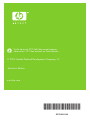 136
136
HP PSC 2350 All-in-One Printer series Användarmanual
- Typ
- Användarmanual
Relaterade papper
-
HP PSC 1400 All-in-One Printer series Användarmanual
-
HP PSC 1600 All-in-One Printer series Användarmanual
-
HP Photosmart 2600 All-in-One Printer series Användarmanual
-
HP Officejet 7300 All-in-One Printer series Användarmanual
-
HP PSC 1200 All-in-One Printer series Användarmanual
-
HP PSC 1100 series Användarmanual
-
HP PSC 1350/1340 All-in-One Printer series Referens guide
-
HP PSC 2400 Photosmart All-in-One Printer series Referens guide
-
HP PSC 2110 All-in-One Printer series Referens guide
-
HP PSC 2500 Photosmart All-in-One Printer series Referens guide